想知道你的Windows 11电脑是不是最新状态吗?及时更新不仅能让你用到最新功能,更重要的是能修复安全漏洞,让电脑更稳定、更安全,下面就用最直白的方式,带你走一遍从检查到安装Windows 11更新的完整过程。
第一步:检查更新——看看有没有“新货”
这是最核心的一步,所有更新都从这里开始。
打开设置: 点击屏幕左下角的“开始”按钮(就是那个四个小方块的图标),然后选择“设置”(那个像齿轮的图标),更简单的方法是直接按键盘上的 Windows 键 + I 键,能快速打开设置窗口。
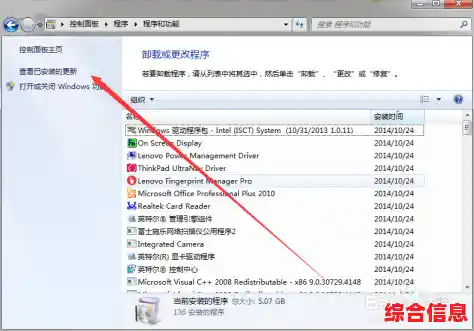
找到更新中心: 在设置窗口的左侧,找到并点击“Windows 更新”,这里就是专门管理所有系统更新的“指挥部”。
手动检查: 进入“Windows 更新”页面后,你会看到一个非常显眼的按钮——“检查更新”,大胆地点下去,这时,系统会主动连接微软的服务器,看看有没有可供你电脑安装的更新包。
第二步:理解更新内容——知道要装什么

点击“检查更新”后,会出现几种情况:
第三步:下载与安装——让电脑自己忙活
一旦检测到更新并开始下载,你基本就不用管了,系统会在后台自动完成下载,你可以继续工作、看电影或浏览网页,基本不受影响。
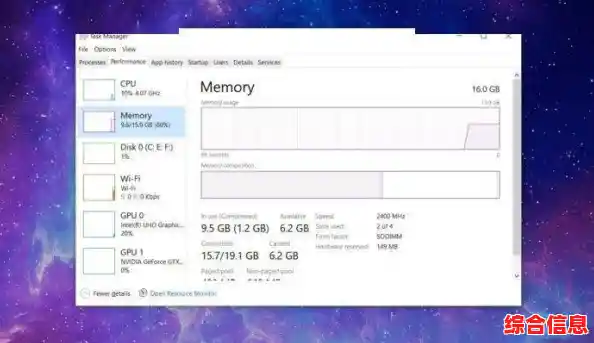
下载完成后,页面上会出现不同的选项:
第四步:更新完成后的首次启动
电脑更新并重启后,会进入一个准备界面,屏幕上可能会显示“正在更新”、“请勿关闭电脑”等提示,这个过程可能需要几分钟,耐心等待就好,千万不要强制关机。
进入登录界面后,输入密码登录系统,有时在桌面完全显示前,可能还会有一小段“正在准备”的短暂过程,全部完成后,你的Windows 11就已经成功更新到最新版本了。
一些特殊情况和小贴士
保持Windows 11更新是一个非常自动化的过程,你只需要记得时不时去“设置”里点一下“检查更新”,然后根据提示操作就行了,花几分钟时间,就能让电脑保持在健康和安全的状态,非常值得。